
Displej Apple Watch je citlivější, než si myslíte! V těchto tipech a tricích pro Apple Watch vysvětlím různé způsoby, jak klepnout, přetáhnout, přejet a stisknout, abyste si usnadnili navigaci. Naučíte se různé dotykové ovládání a jak vypnout zoom na Apple Watch!
Různé způsoby, jak se dotknout displeje
- Klepnutím spustíte gesto probuzení
- Klepnutím a podržením zobrazíte skryté funkce
- Přetažením upravte gesto
- Přejetím prstem změníte obličej gestem
- Gesto od krytu k tichu
- Dotkněte se dvěma prsty, abyste slyšeli nebo cítili čas
- Jak povolit zoom na Apple Watch
- Jak vypnout přiblížení na Apple Watch
- Bonus: Dotyková obrazovka Apple Watch nefunguje?
Používání gest je skvělý způsob, jak procházet Apple Watch. Naučíte-li se je používat, bude pro vás snazší přístup ke všemu, co potřebujete. Různá gesta nabízejí jedinečné ovládání Apple Watch a někdy dokonce funkce specifické pro aplikaci.
Klepnutím spustíte gesto probuzení
Klepnutí je nejběžnějším gestem na Apple Watch. Klepnutím vyberete tlačítko nebo otevřete aplikaci. Klepnutím na displej hodinek také u modelů hodinek s funkcí Always On dosáhnete plného jasu.

Profesionální tip: Pokud na ciferník položíte dva prsty, uslyšíte čas nebo si jej necháte vyťukat v morseově abecedě. Učit se jak nastavit, aby vaše Apple Watch mluvily, nebo na ně klepněte sem.
Návrat nahoru
Klepnutím a podržením zobrazíte skryté funkce
Gesto klepnutí a podržení je také známé jako Force Touch. Můžete to udělat, abyste viděli možnosti nebo nastavení v aplikaci. Ne všechny aplikace mají akce klepnutí a podržení, ale některé je používají k odhalení skrytých funkcí.

- V aplikaci Mapy můžete klepnutím a podržením připnout špendlík.
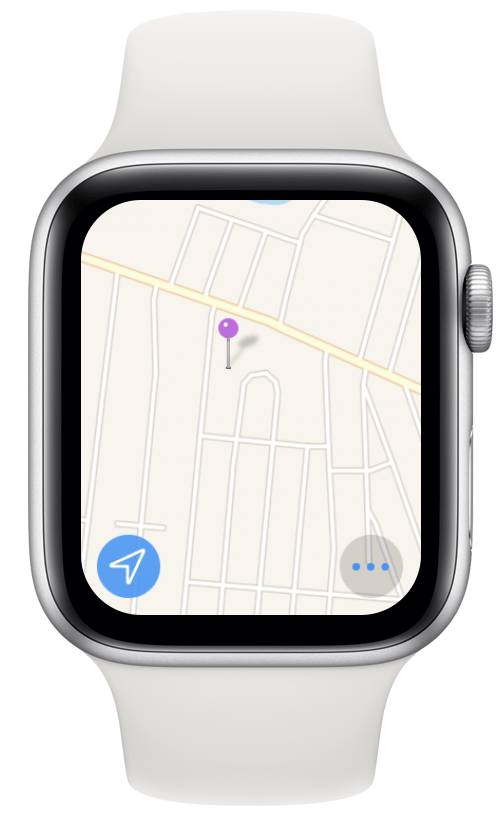
- Klepnutím a podržením zprávy v aplikaci Zprávy můžete přidat reakci.
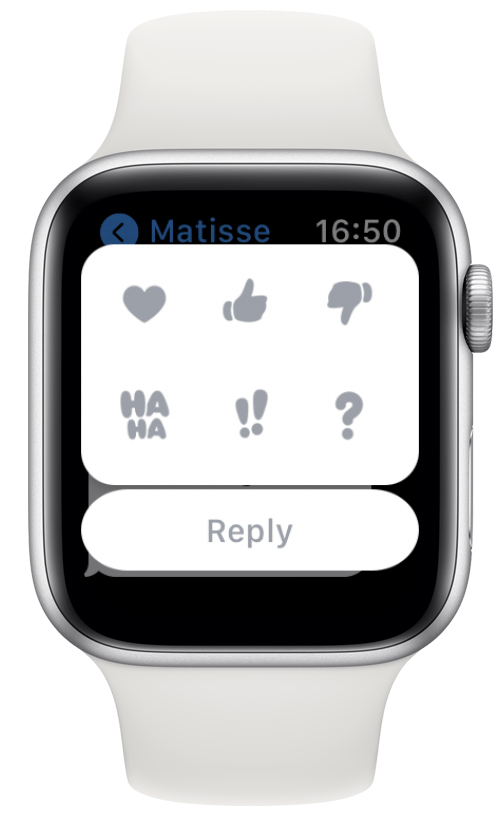
- Na ciferníku vám to umožní upravit ciferník, sdílet ho s kontaktem nebo přepínat mezi ciferníky.
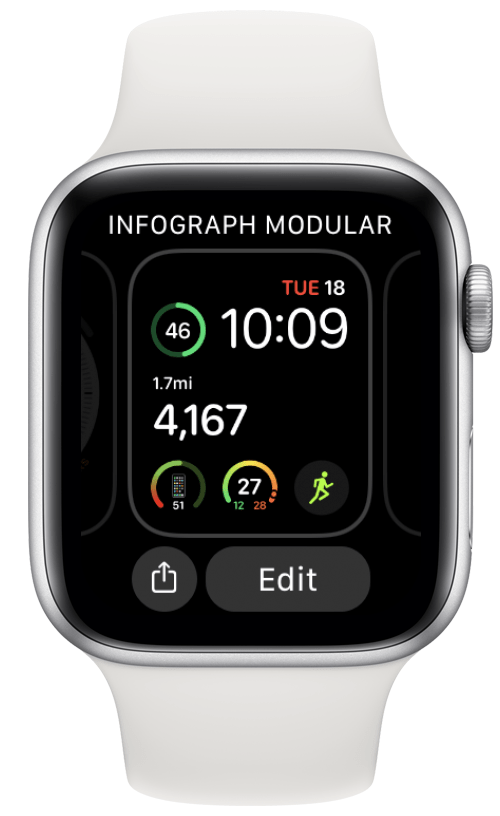
- Na domovské obrazovce vám to umožní reorganizovat nebo odstranit aplikace.
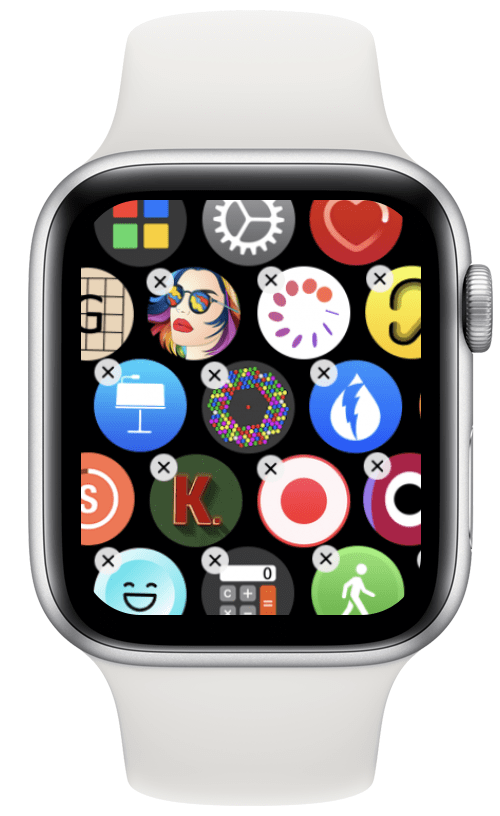
Návrat nahoru
Přetažením upravte gesto
Tažením prstu po obrazovce můžete upravit posuvník, posouvat, pohybovat se po mapě nebo procházet ikony aplikací na domovské obrazovce. Chcete-li se dozvědět více o navigaci na Apple Watch, zaregistrujte se zdarma Zpravodaj Tip dne.
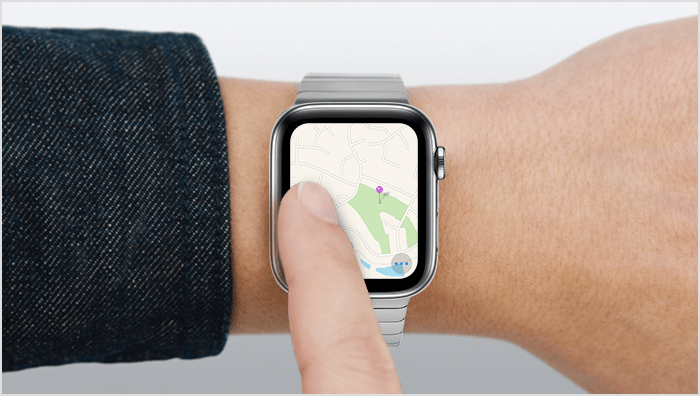
Přejetím prstem změníte obličej gestem
Přejetí prstem je podobné tažení, ale obecně jde o rychlejší pohyb. Můžete přejet prstem nahoru, dolů, doleva nebo doprava. Mezi ciferníky můžete přepínat přejetím prstem po ciferníku.

- Přejetím prstem nahoru z ciferníku se zobrazí Ovládací centrum.
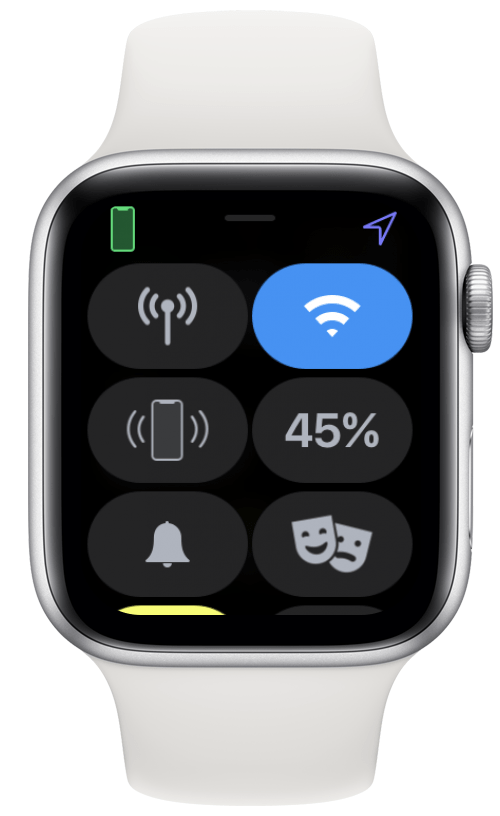
- Přejetím z ciferníku dolů zobrazíte oznámení. Oznámení můžete zavřít přejetím prstem doleva.
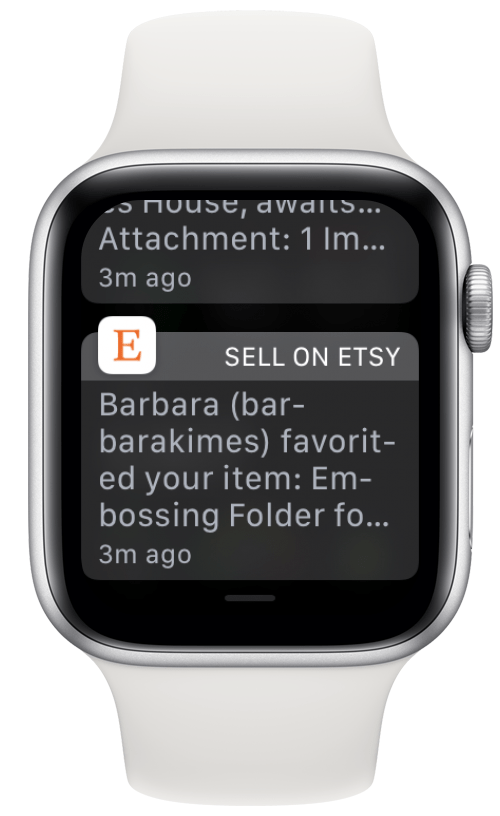
Návrat nahoru
Gesto od krytu k tichu
Chcete-li hodinky ztišit, můžete displej na tři sekundy zakrýt dlaní. Toto je vynikající diskrétní možnost, pokud jste na schůzce a nemůžete si udělat čas na ztišení Apple Watch pomocí tlačítek. To může být zakázáno nebo povoleno v nastavení Apple Watcha funguje to pouze tehdy, když to uděláte hned po obdržení upozornění.
Návrat nahoru
Dotkněte se 2 prsty, abyste slyšeli nebo cítili čas
Vaše Apple Watch je počítač, ale jsou to především hodinky. Čas poznáte tak, že se na něj podíváte, ale také jej můžete slyšet nebo cítit. Pokud je povoleno v nastavení hodin aplikace Watch na vašem iPhone, můžete to provést položením dvou prstů na ciferník.
Jak povolit zoom na Apple Watch
Nemůžete přibližovat pomocí běžného svírání, které můžete použít na svém iPhonu a iPadu. Pokud si však nastavíte přiblížení, můžete zvětšit celou obrazovku.
- Otevři Aplikace pro sledování na vašem iPhone.

- Klepněte Přístupnost.

- Klepněte Zvětšení.
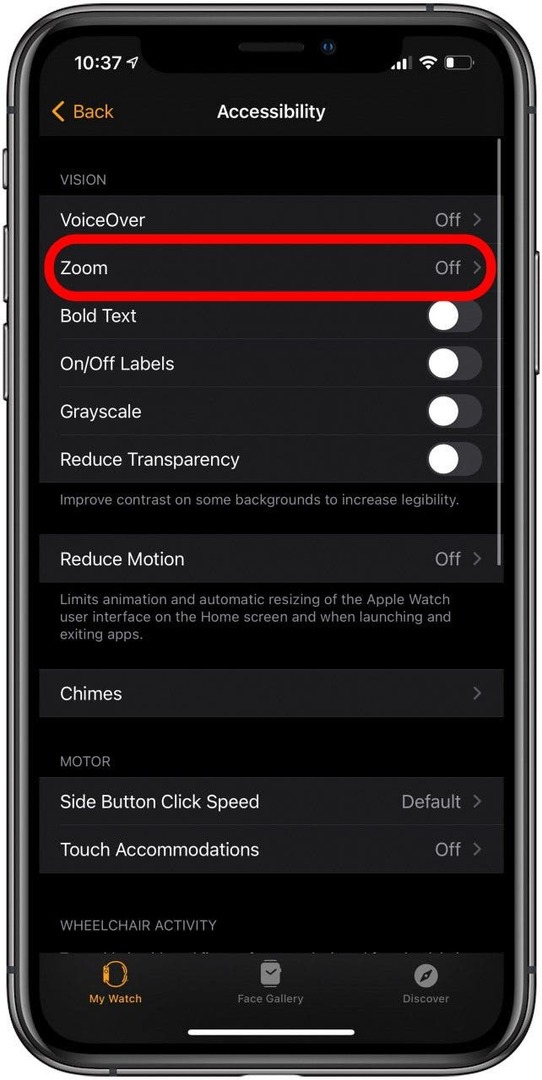
- Přepnutím zatočíte Zvětšení zapněte a vyberte maximální úroveň přiblížení. Můžete přiblížit od 1,2x do 15x.
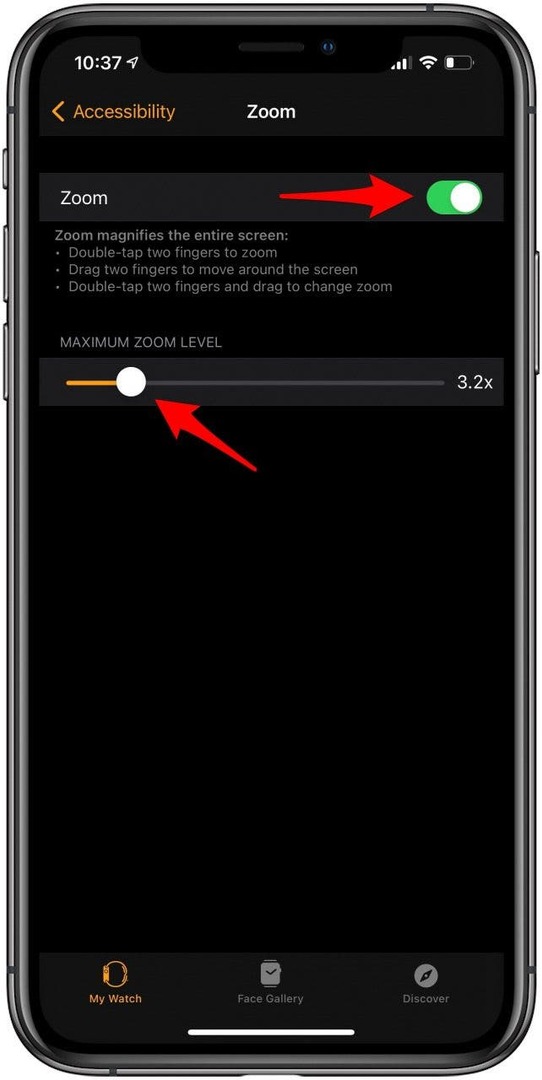
Jakmile přepnete na Zoom, můžete používat následující gesta:
- Poklepejte dvěma prsty na obrazovku.
- Přetažením dvou prstů se můžete pohybovat po obrazovce.
- Dvojitým klepnutím dvěma prsty a tažením změníte úroveň přiblížení.
Návrat nahoru
Jak vypnout přiblížení na Apple Watch
Zoom je skvělá funkce, ale může být otravné mít trvale zapnutý zoom na Apple Watch. Navíc nemůžete používat další gesta dvojitého klepnutí, když je toto povoleno. Chcete-li jej zakázat:
- Pomocí iPhonu otevřete Aplikace pro sledování.

- Klepněte Přístupnost.

- Klepněte Zvětšení.
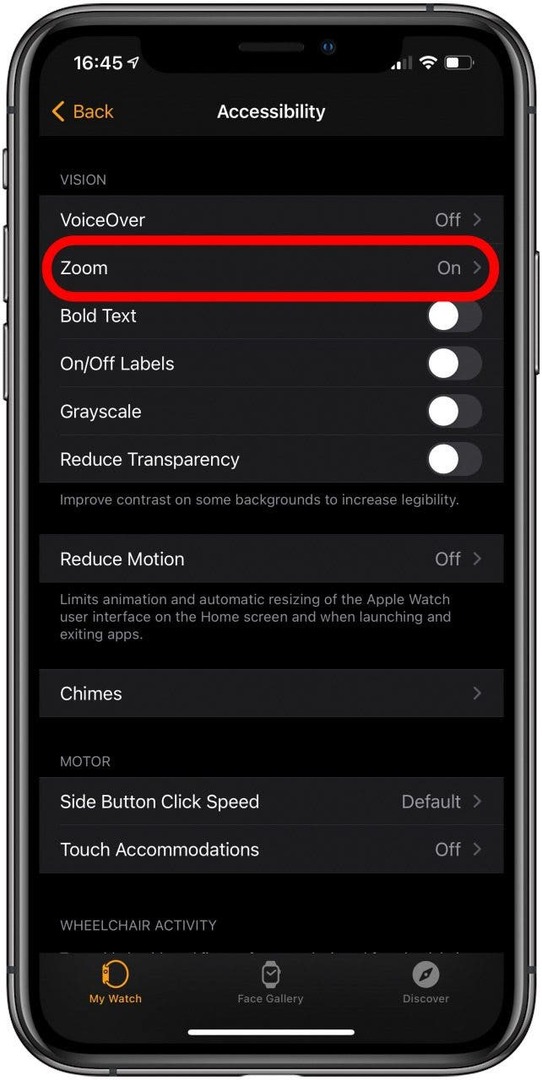
- Přepnutím zatočíte Oddálit.
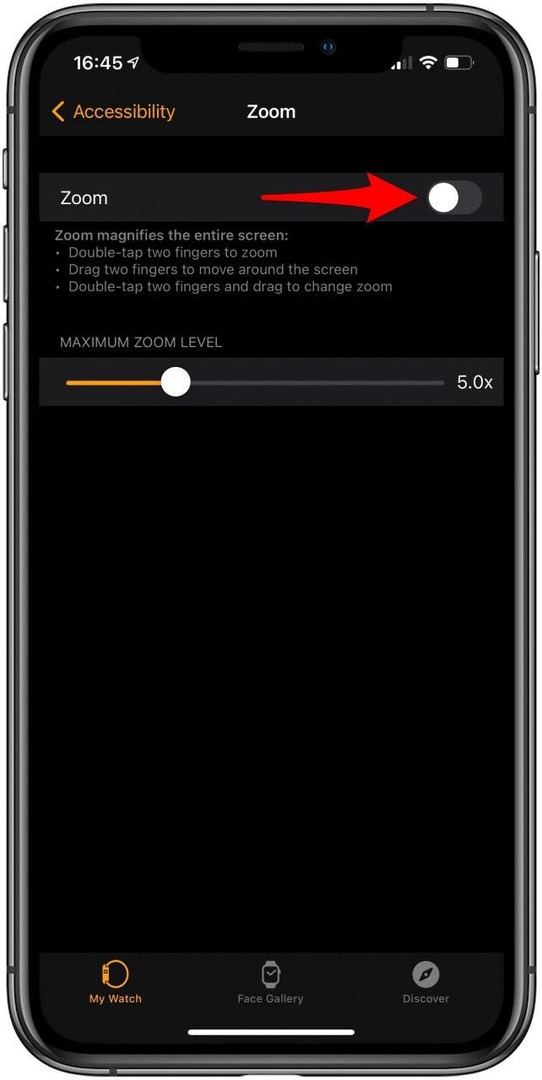
Návrat nahoru
Bonus: Dotyková obrazovka Apple Watch nefunguje?
Pokud některý z těchto triků nebo gest Apple Watch nefunguje, je možné, že něco není povoleno. Pokud nepomůže ani dvojitá kontrola nastavení Apple Watch, možná budete muset hodinky restartovat. Můžete to provést stisknutím a podržením bočního tlačítka a výběrem možnosti Vypnout z nabídky. Jakmile jsou hodinky vypnuté, stisknutím a podržením bočního tlačítka je znovu zapněte.
Pokud to stále nepomůže, můžete zkusit vynutit restart hodinek. Chcete-li to provést, musíte současně stisknout a podržet tlačítka Home a Boční. Držte je, dokud neuvidíte logo Apple; to obvykle trvá přibližně 10 sekund. Apple varuje, že by se to mělo dělat pouze v případě nouze, protože to může způsobit ztrátu dat.

Doufám, že tato uživatelská příručka pro Apple Watch vás naučila něco nového o vašem chytrém zařízení! Zvládnutí různých gest může chvíli trvat, ale navigace Apple Watch bude mnohem plynulejší. Měli byste také vědět, jak zrušit přiblížení Apple Watch, abyste místo toho povolili gesta druhými dvěma prsty. Další, Naučte se porozumět ikonám a symbolům Apple Watch a různé způsoby použití tlačítek Apple Watch, počítaje v to Apple Watch nouzové SOS!